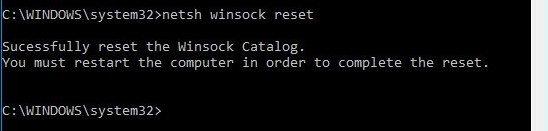Lorsque vous avez des problèmes de PC et que vous avez besoin de le réparer, il peut parfois s’agir d’une solution simple et facile. À tel point que vous pouvez vous en occuper vous-même.
Si vous avez des problèmes de navigation ou si l’adresse de votre passerelle par défaut indique qu’elle commence par « 169.254« , c’est peut-être la solution idéale.
Le processus est connu sous le nom de « winsock reset« , « comms reinstall« , « restart network interface » ou « airport reset« .
En termes simples, il s’agit de réinitialiser le logiciel de votre adaptateur réseau à sa valeur par défaut. Et cet article vous apprendra comment le faire. Que vous utilisiez une version de Mac OSX, de Windows ou de Linux, nous avons des solutions pour tout le monde.
Si vous souhaitez passer directement au système d’exploitation dans lequel vous devez réinitialiser votre carte réseau. Ou continuez votre lecture.
Sea of Thieves Ne se Lance Pas : 11 Solutions Efficaces
Pourquoi utiliser « Netsh Winsock Reset » ?
La commande est principalement utilisée pour réinitialiser le catalogue Winsock aux paramètres par défaut dans un état propre.
La réinitialisation de ce catalogue est généralement la dernière solution proposée pour les problèmes liés au réseau et à Internet.
Vous trouverez ci-dessous quelques raisons spécifiques pour le réinitialiser :
- Problèmes liés à l’Internet et au réseau après la suppression d’un logiciel publicitaire, d’un logiciel espion, d’un virus, d’un cheval de Troie, d’une backdoor, etc.
- Problèmes d’accès aux sites et pages web.
- Recherche DNS et problèmes associés.
- Problèmes d’attribution de DHCP ou d’IP.
- Problème de renouvellement d’IP.
- Erreurs de DHCP.
- Problèmes de vitesse du réseau et de l’internet
- Lorsque l’erreur « Limited or no connectivity » se produit
[5 Solutions] Résoudre « Ms-Gaming Overlay » Facilement
Réinitialisation de votre adaptateur réseau sous Windows 10
- En bas à gauche de l’écran, il doit y avoir une icône de loupe (ou bouton de recherche).
- Cliquez dessus, puis tapez « cmd » dans la barre de recherche qui apparaît.
- L’application » Invite de commande » devrait apparaître en haut de la liste comme la meilleure correspondance.
- Cliquez dessus avec le bouton droit de la souris et sélectionnez » Exécuter en tant qu’administrateur « .
- Il vous sera peut-être demandé de fournir un mot de passe d’administrateur avant de pouvoir continuer… En fonction des paramètres de votre ordinateur bien sûr.
- Une fenêtre noire avec des lettres blanches et un curseur clignotant s’ouvre.
- Comme indiqué dans le coin supérieur droit, il s’agit de l’invite de commande.
- Sur une nouvelle ligne, tapez cette commande et appuyez ensuite sur la touche « Entrée » de votre clavier.
- À partir de là, l’invite de commande va parcourir la réinitialisation, en attendant qu’elle se termine.
- Une fois la réinitialisation terminée, vous verrez le message « Winsock reset completed successfully« .
- Redémarrez l’appareil pour finaliser le processus.
Steam Code d’Erreur 118 : 5 Solutions Efficaces
Note :
Cette section est destinée aux utilisateurs d’ordinateurs avancés. Si vous n’êtes pas à l’aise avec le dépannage avancé, demandez de l’aide à quelqu’un. Suivez ces étapes pour réinitialiser manuellement le pare-feu Windows, la pile TCP/IP et Winsock. Vous devrez redémarrer votre système pour terminer la réinitialisation.
Vous trouverez ci-dessous une liste des commandes Netsh avec des descriptions que vous pouvez utiliser pour réinitialiser votre adaptateur réseau dans Windows 10 :
netsh advfirewall reset
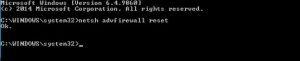
Restaure le pare-feu Windows avec la stratégie de sécurité avancée à la stratégie par défaut. La stratégie active actuelle peut être exportée en option vers un fichier spécifié. Dans un objet Stratégie de groupe, cette commande renvoie tous les paramètres non configurés et supprime toutes les règles de sécurité de connexion et de pare-feu.
netsh int ip reset

[4 Solutions] A JavaScript Error Occurred in The Main Process
Supprime tous les paramètres IPv4 (Internet Protocol version 4) configurés par l’utilisateur. Un redémarrage de l’ordinateur est nécessaire pour que les paramètres par défaut prennent effet.
netsh int ipv6 reset
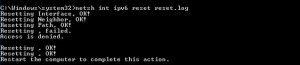
[7 Solutions] Erreur 0xA00F4244 Nocamerasareattached
Supprime tous les paramètres IPv6 (Internet Protocol version 6) configurés par l’utilisateur. Un redémarrage de l’ordinateur est nécessaire pour que les paramètres par défaut prennent effet.
netsh winsock reset
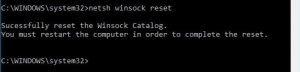
Remise en état du catalogue. Tous les fournisseurs de services en couches Winsock qui étaient précédemment installés doivent être réinstallés. Cette commande n’affecte pas les entrées du fournisseur d’espace de noms.
Résoudre « Redirection de Msftconnecttest » [5 Solutions]
Réinitialisation de l’adaptateur réseau sous Windows 7
- Cliquez sur l’orbe en bas à gauche de l’écran pour ouvrir le menu Démarrer.
- Dans la barre de recherche en bas du menu, tapez « cmd« .
- Dans les résultats de la recherche de programmes, cliquez avec le bouton droit de la souris sur « cmd« , puis sélectionnez « Exécuter en tant qu’administrateur« .
- Il vous sera peut-être demandé de fournir un mot de passe d’administrateur avant de pouvoir continuer… En fonction des paramètres de votre ordinateur bien sûr.
- Une fenêtre noire avec des lettres blanches et un curseur clignotant s’ouvre.
- Comme indiqué dans le coin supérieur droit, il s’agit de l’invite de commande.
- Sur une nouvelle ligne, tapez cette commande et appuyez ensuite sur la touche « Entrée » de votre clavier.
- À partir de là, l’invite de commande va parcourir la réinitialisation, en attendant qu’elle se termine.
- Une fois la réinitialisation terminée, vous verrez le message « W… completed successfully« .
- Comme pour toute autre modification, telle que les mises à jour, de votre ordinateur – vous devrez alors redémarrer l’appareil pour finaliser le processus.
Problème de Facebook Gameroom ne s’installera pas
Comment résout-elle les problèmes liés aux adaptateurs de réseau ?
Le truc, c’est que Netsh Winsock reset va désinstaller tous les fournisseurs de services réseau (à part ceux inclus dans winsock.dll) présents dans un ordinateur portable ou PC comme :
Les ponts Bluetooth, les connexions USB / réseau, les fournisseurs de logiciels malveillants installés. Maintenant que les éléments nuisibles ont disparu, vos problèmes de navigation seront résolus.
Nous espérons que ce post a résolu vos problèmes de navigation ou de réseau, et que vous avez aimé ce post. Faites-nous part de vos réflexions dans les commentaires ci-dessous.
Partagez également cet article sur Facebook, Twitter …. et avec vos amis afin qu’ils puissent connaître l’utilisation de cette commande et la manière de résoudre les problèmes de navigation avec netsh Winsock reset.
Passez une bonne journée !